亲爱的电脑迷们,你们有没有遇到过这样的烦恼:一台电脑只能上一个Skype账号,而你需要同时处理多个账号的沟通任务呢?别急,今天就来教你们如何轻松解决这个问题,让你的电脑成为多账号Skype的超级英雄!
一、Skype的多账号登录之谜
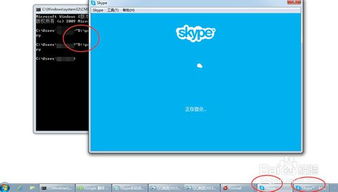
你知道吗,其实Skype的多账号登录并不是什么高科技,只要掌握一些小技巧,就能轻松实现。不过,为什么一台电脑只能上一个Skype账号呢?原因很简单,因为Skype默认只允许一个账号登录。
二、破解之道:运行方式

想要在同一台电脑上登录多个Skype账号,我们可以通过“运行方式”这个功能来实现。下面,就让我来一步步教你们如何操作。
1. 找到Skype.exe文件:首先,你需要找到Skype的安装路径。一般来说,Skype默认安装在C:\\Program Files\\Skype\\Phone目录下。你可以通过搜索栏输入“C:\\Program Files\\Skype\\Phone”来快速找到它。
2. 创建快捷方式:接下来,在Skype.exe文件上右键点击,选择“发送到”>“桌面快捷方式”。这样,你就在桌面上创建了一个Skype的快捷方式。
3. 修改快捷方式:右键点击桌面上的Skype快捷方式,选择“属性”。在“目标”栏中,将原来的路径后面加上“/secondary”,变成“C:\\Program Files\\Skype\\Phone\\Skype.exe /secondary”。注意,路径和引号都不能少哦!
4. 运行第二个Skype账号:现在,你可以双击桌面上的Skype快捷方式,登录第二个Skype账号了。是不是很简单呢?
三、更多技巧,轻松应对
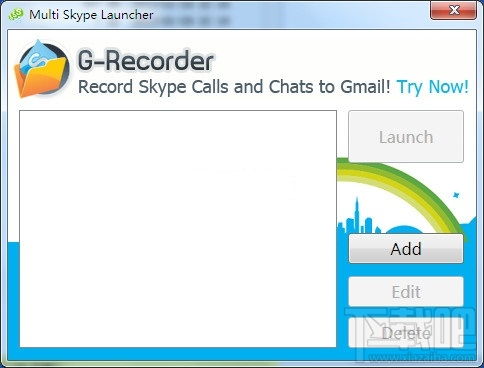
除了上述方法,还有一些其他的技巧可以帮助你更好地管理多个Skype账号。
1. 使用不同的用户账号:如果你的电脑上有多个用户账号,你可以为每个账号创建一个Skype快捷方式,并分别登录不同的账号。
2. 使用第三方软件:市面上有一些第三方软件可以帮助你管理多个Skype账号,比如Skype Splitter等。
3. 使用浏览器插件:有些浏览器插件可以将Skype嵌入到浏览器中,让你在浏览网页的同时使用Skype进行沟通。
四、
一台电脑只能上一个Skype账号的问题,其实并不难解决。通过使用“运行方式”这个功能,你就可以轻松地在同一台电脑上登录多个Skype账号。希望这篇文章能帮助你解决这个烦恼,让你的电脑成为多账号Skype的超级英雄!
